Photo Vaultと呼ばれる有名なプログラムを使用すると、画像やビデオをパスワードで保護してプライバシーを向上させることができます。ただし、場合によっては、意図せずにPhotoVaultから写真を削除したり、ソフトウェアを非アクティブ化したりして、写真が失われる可能性があります。そのような状況で写真を取り戻すことはできますか?
ありがたいことに、それは確かに真実です。この投稿では、Photo Vaultの回復のトピックを探り、貴重な画像を簡単に回復するのに役立つ多くの広く使用されている手法を紹介します。さあ、始めましょう!
「最近削除した項目」アルバムを利用して、iPhoneのPhotoVaultアプリから削除された写真を取得するオプションがあります。ただし、このアルバムに保存された写真は30日間しか保持されません。さらに、写真の回復機能にアクセスするには、アプリのプレミアムバージョンを購入する必要があります。最近削除したアルバムからPhotoVaultアプリの回復を実行する方法は次のとおりです。
ステップ1。アプリケーションを開き、パスワードを入力します。
ステップ2。「アルバム」タブをクリックしてすべてのアルバムを表示し、「最近削除した」アルバムを選択します。
ステップ3。このアプリケーションのリカバリ機能にアクセスするには、プレミアムバージョンにアップグレードする必要があります。プレミアムプランに加入すると、過去30日以内に削除されたすべての写真にアクセスできるようになります。
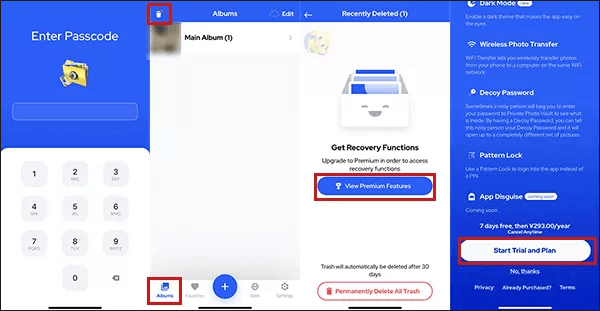
あなたは好きかもしれません:
AndroidのVaultアプリから削除されたファイルを回復する3つの方法
Keepsafeで削除された写真を復元する方法は?- 3 効果的な方法
「最近削除した項目」アルバムから写真を復元できない場合や、写真が 30 日間の制限を超えている場合でも、慌てる必要はありません。iTunesを使用してiPhoneをバックアップした場合は、 Coolmuster iPhone Data Recovery (iPhoneデータ復元) を使用してPhotoVaultのリカバリを実行できます。
Coolmuster iPhone Data Recovery (iPhoneデータ復元) は、プロの iPhoneデータ復旧ソフトウェア およびPhotoVaultリカバリアプリです。iTunesのバックアップファイルを簡単にスキャンしてプレビューし、他のデータに影響を与えることなく、必要なPhotoVaultの写真を選択して復元できます。
Coolmuster iPhone Data Recovery (iPhoneデータ復元) の主な機能:
iPhone Data Recoveryを使用してPhotoVaultから完全に削除された写真を復元するにはどうすればよいですか?手順は次のとおりです。
01年 Coolmuster iPhone Data Recovery (iPhoneデータ復元) をダウンロードして起動します。次に、左側のメニューから「iTunesバックアップファイルから復元」オプションを選択します。目的のiTunesバックアップファイルを選択し、[スキャンの開始]をクリックしてスキャンプロセスを開始します。

02年スキャンが完了したら、「写真」の横にあるボックスにチェックを入れ、右下隅にある「スキャンの開始」ボタンをクリックします。このアクションにより、コンピュータ上のiTunesバックアップファイルの内容をプレビューできます。

03年「写真」カテゴリに移動し、右側に表示されるリストから特定の削除済みファイルと既存のファイルを選択します。最後に、「コンピュータに復元」アイコンをクリックして、iTunesバックアップから選択したファイルの取得を開始します。

参考文献:
コンピュータの有無にかかわらずiPhoneから削除された曲を回復する方法は?(4つの実践的な方法)
iPhoneで削除された通話履歴を取得する方法は?[ステップバイステップ]
Coolmuster iPhone Data Recovery (iPhoneデータ復元) を使用してiTunesバックアップからPhotoVaultの写真を復元するだけでなく、iTunesを直接使用してiPhoneにPhotoVaultの写真を復元することもできます。
ただし、この方法には欠点があります:PhotoVaultの写真を復元するだけでなく、iPhone上のすべてのデータを上書きします。したがって、バックアップされていない重要なデータがある場合、または他のデータを失いたくない場合は、この方法を使用することはお勧めしません。以下の手順に従って、iTunes経由でPhotoVaultアプリで写真を復元します。
ステップ1。コンピュータを開き、 最新バージョンのiTunes がインストールされていることを確認します。次に、USBケーブルを使用してiPhoneをコンピュータに接続します。
ステップ2。iTunesのメインインターフェイスで、iPhoneアイコンをクリックし、[概要]タブを選択します。
ステップ3。[概要]ページで、[バックアップの復元]ボタンをクリックし、復元するバックアップファイルを選択して[復元]をクリックします。
ステップ4.復元プロセスが完了するのを待ちます。iPhoneが再起動し、その後、iPhoneでPhotoVaultの写真を見つけることができます。

iCloudを使用してiPhoneをバックアップした場合は、iCloudバックアップを使用してフォトボールトに写真を復元することもできます。同様に、復元にiCloudバックアップを使用すると、iPhone上のすべてのデータと設定が上書きされ、バックアップ時の状態にのみ復元できます。その結果、一部の新しいデータが失われる可能性があります。iCloudを使用してiPhoneのPhotoVaultから削除された写真を復元する方法は次のとおりです。
ステップ1。iPhoneで、「設定」>「一般」>「リセット」に移動し、「すべてのコンテンツと設定を消去」を選択します。パスワードを入力し、アクションを確認して、iPhoneのリセットが完了するのを待ちます。

ステップ2。iPhoneが再起動すると、「iPhoneへようこそ」画面が表示されます。画面の指示に従って言語と地域を選択し、「iCloudバックアップから復元」オプションを選択します。
ステップ3。Apple IDとパスワードでiCloudにサインインしてから、Photo Vaultの写真を含むバックアップを選択します。バックアップの日付とサイズに基づいて判断し、[復元]ボタンをクリックします。

ステップ4.iCloudがiPhoneを復元するのを待ちます。このプロセスは、バックアップのサイズとネットワーク速度によっては時間がかかる場合があります。復元プロセス中は、iPhoneをWi-Fiネットワークに接続したままにしてください。
ステップ5.復元が完了すると、iPhoneが再起動し、PhotoVaultの写真がiPhoneに表示されます。
詳細情報:
バックアップなしでギャラリーから完全に削除された写真を復元する方法
完全に削除された写真はiPhoneのどこに行きますか?[回答と解決策]
質問1.Photo Vaultのパスワードを復元できますか?
このアプリケーションのセットアップ中にメールアドレスを入力した場合は、それを使用してパスワードを回復できます。間違ったパスワードを8回入力するだけで、パスワードを回復するかどうかを尋ねるプロンプトが表示されます。「はい」をクリックすると、リセットプロセスがメールに送信されます。
質問2.デバイスを工場出荷時の設定に復元した後、写真を復元できますか?
デバイスを工場出荷時の設定に復元すると、Photo Vault アプリケーションとそこに保存されている写真の両方が削除され、デバイスから直接復元できなくなります。ただし、工場出荷時の設定に復元する前にiTunesまたはiCloudを使用してデバイスデータをバックアップしたことがある場合は、バックアップファイルからPhotoVaultの写真を復元できます。
質問3.Photo Vaultアプリケーション自体を削除した場合、写真を復元できますか?
写真をPhotoVaultまたはiTunesにバックアップしている場合は、写真を簡単に取得できます。
Photo Vault を復元するための 4 つの手法を上記に示します。要件と状況に最も適したアプローチを選択できます。iPhoneのデータを削除したくない場合は、Coolmuster iPhone Data Recovery (iPhoneデータ復元) ソフトウェアを使用して画像を復元することをお勧めします。これは、iPhoneを傷つけることなく画像を取り戻すのに役立つ、使いやすく堅牢なiPhoneデータ復旧プログラムです。
ご質問や推奨事項がございましたら、以下にコメントを残していただければ、すぐにご連絡いたします。
関連記事:
iPhoneで最近削除したアルバムから削除した後、削除された写真を復元する方法は?
Facebookから削除された写真を復元する方法は?それを実現するための4つの実証済みの方法
AndroidとiPhoneのWhatsAppで削除された写真を簡単に復元する方法は?
[100%成功]コンピュータなしでiPhoneから削除された写真を復元する方法





